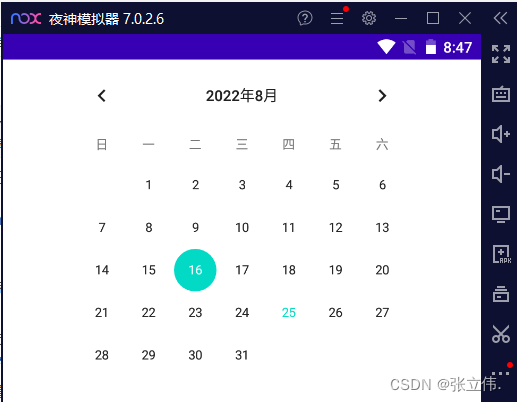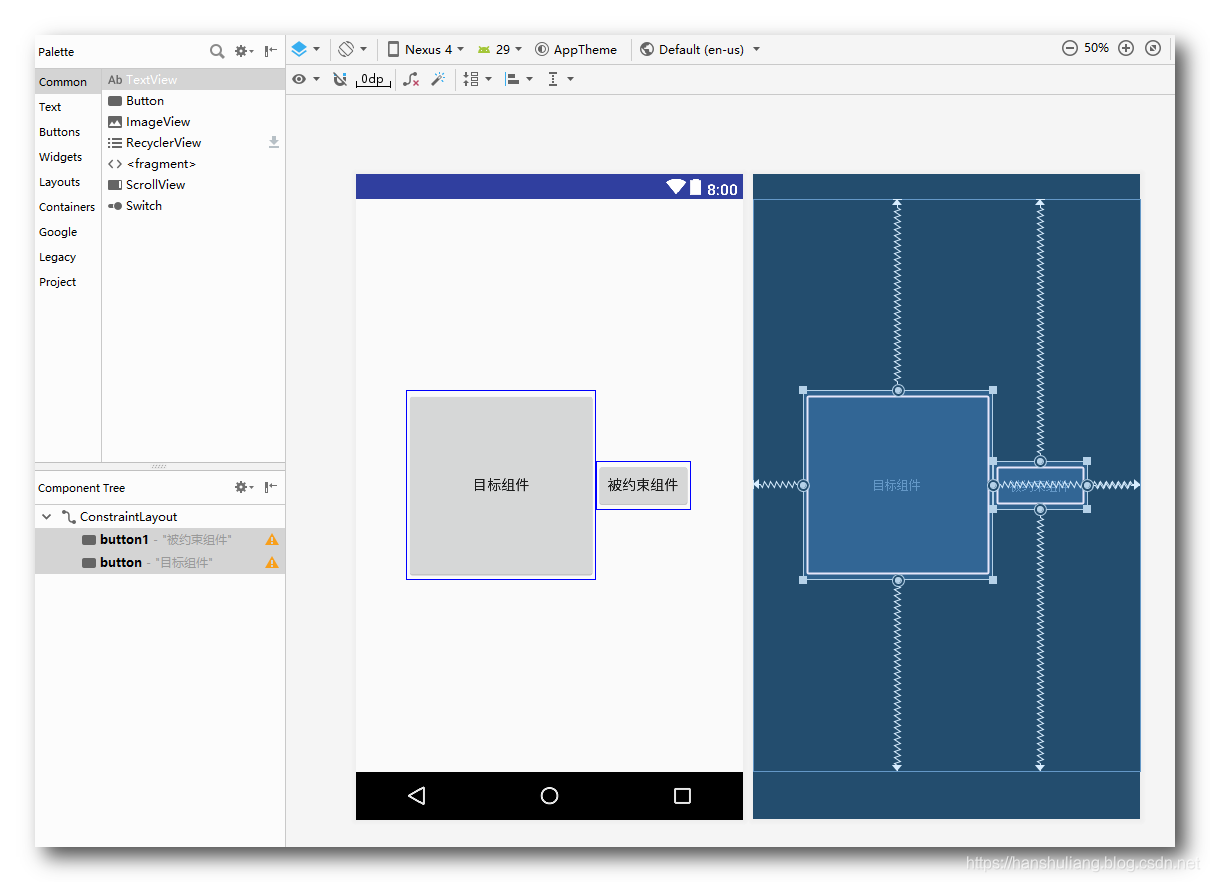李小白是一只喵
作者相关精选
日历视图使用
前往小程序,Get更优阅读体验!
立即前往
日历视图使用
李小白是一只喵
发布于 2020-04-24 00:37:48
发布于 2020-04-24 00:37:48
2.9K00
代码可运行
举报
运行总次数:0
代码可运行

image.png
目录
CalenderView
CalendarView是安卓自带的一个日历控件, 可以使用其开发手机日历的相关功能.
使用例子:
代码语言:javascript
代码运行次数:0
运行
AI代码解释
复制
<CalendarView
android:id="@+id/calenderView"
android:layout_width="match_parent"
android:layout_height="match_parent">使用接口说明
接口 | 含义 |
|---|---|
setOnDataChangeListener() | 添加监听事件,获取当前选择的日期 |
android:selectedWeekBackgroundColor="#aff" | 日历的整体背景颜色 |
android:focusedMonthDateColor="#f00" | 月份的背景色 |
android:weekSeparatorLineColor="#ff0" | 星期的背景色 |
android:unfocusedMonthDateColor="#f9f" | 被选中的日期背景色 |
实战
activity_main.xml文件:
代码语言:javascript
代码运行次数:0
运行
AI代码解释
复制
<?xml version="1.0" encoding="utf-8"?>
<android.support.constraint.ConstraintLayout xmlns:android="http://schemas.android.com/apk/res/android"
xmlns:app="http://schemas.android.com/apk/res-auto"
xmlns:tools="http://schemas.android.com/tools"
android:layout_width="match_parent"
android:layout_height="match_parent"
tools:context=".MainActivity">
<CalendarView
android:id="@+id/calenderView"
android:layout_width="match_parent"
android:layout_height="match_parent"
android:selectedWeekBackgroundColor="#aff"
android:focusedMonthDateColor="#f00"
android:weekSeparatorLineColor="#ff0"
android:unfocusedMonthDateColor="#f9f" />
</android.support.constraint.ConstraintLayout>代码:
代码语言:javascript
代码运行次数:0
运行
AI代码解释
复制
package com.example.user.calender;
import android.support.v7.app.AppCompatActivity;
import android.os.Bundle;
import android.widget.CalendarView;
import android.widget.Toast;
public class MainActivity extends AppCompatActivity {
CalendarView calendarView;
@Override
protected void onCreate(Bundle savedInstanceState) {
super.onCreate(savedInstanceState);
setContentView(R.layout.activity_main);
calendarView = (CalendarView) findViewById(R.id.calenderView);
//calendarView 监听事件
calendarView.setOnDateChangeListener(new CalendarView.OnDateChangeListener() {
@Override
public void onSelectedDayChange( CalendarView view, int year, int month, int dayOfMonth) {
//显示用户选择的日期
Toast.makeText(MainActivity.this,year + "年" + month + "月" + dayOfMonth + "日",Toast.LENGTH_LONG).show();
}
});
}
}运行效果:

image.png
参考
本文参与 腾讯云自媒体同步曝光计划,分享自作者个人站点/博客。
如有侵权请联系 cloudcommunity@tencent.com 删除
评论
登录后参与评论
暂无评论
登录 后参与评论
推荐阅读
编辑精选文章
换一批
相关推荐
Android-日历CalendarView使用
更多 >目录
- 目录
- CalenderView
- 使用接口说明
- 实战
- 参考

领券
腾讯云开发者

扫码关注腾讯云开发者
领取腾讯云代金券
Copyright © 2013 - 2025 Tencent Cloud. All Rights Reserved. 腾讯云 版权所有
深圳市腾讯计算机系统有限公司 ICP备案/许可证号:粤B2-20090059 深公网安备号 44030502008569
腾讯云计算(北京)有限责任公司 京ICP证150476号 | 京ICP备11018762号 | 京公网安备号11010802020287
Copyright © 2013 - 2025 Tencent Cloud.
All Rights Reserved. 腾讯云 版权所有
登录 后参与评论
2
目录